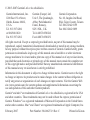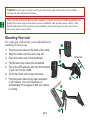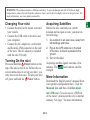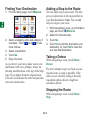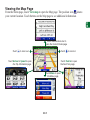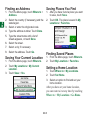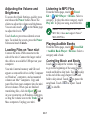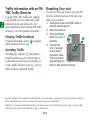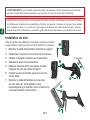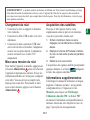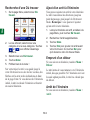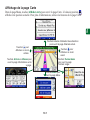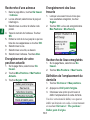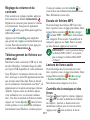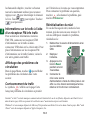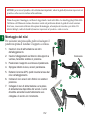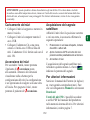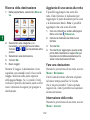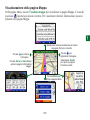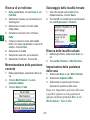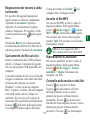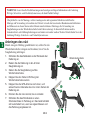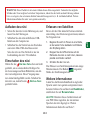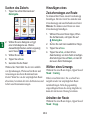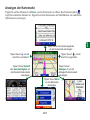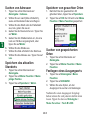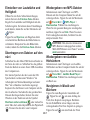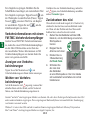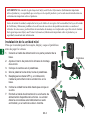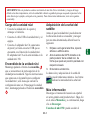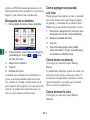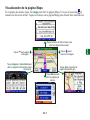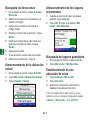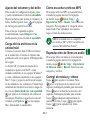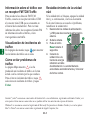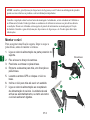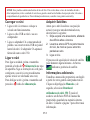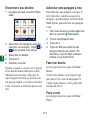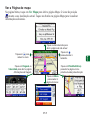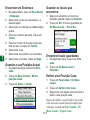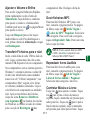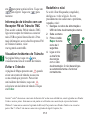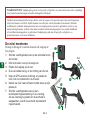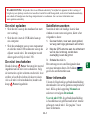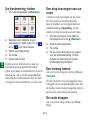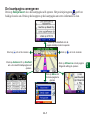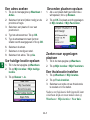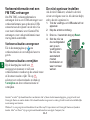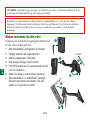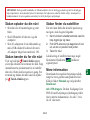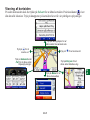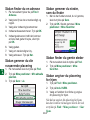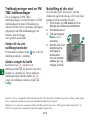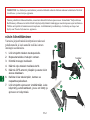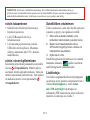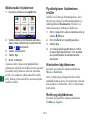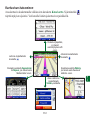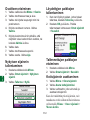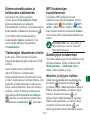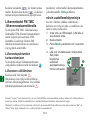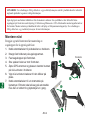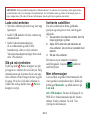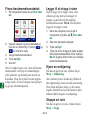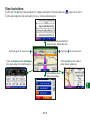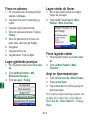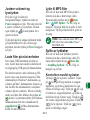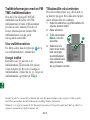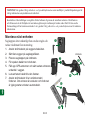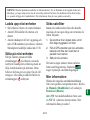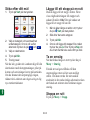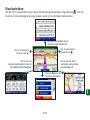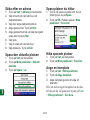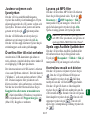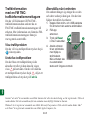Garmin Nüvi Toyota nuvi 350 Manuale utente
- Tipo
- Manuale utente
La pagina sta caricando ...
La pagina sta caricando ...

nüvi
®
300/350
personal travel assistant
Quick Reference Guide
La pagina sta caricando ...
La pagina sta caricando ...
La pagina sta caricando ...
La pagina sta caricando ...
La pagina sta caricando ...
La pagina sta caricando ...
La pagina sta caricando ...
La pagina sta caricando ...
La pagina sta caricando ...
La pagina sta caricando ...
La pagina sta caricando ...
La pagina sta caricando ...
La pagina sta caricando ...
La pagina sta caricando ...
La pagina sta caricando ...

nüvi
®
300/350
assistente di viaggio personale
Guida di riferimento rapido

IT-2
I
T
AVVISO: per avvisi sul prodotto e altre informazioni importanti, vedere la guida Informazioni importanti sul
prodotto e sulla sicurezza inclusa nella confezione.
Prima di eseguire il montaggio, vericare le leggi statali e locali sul trafco. Le attuali leggi degli Stati della
California e del Minnesota vietano di montare ventole sul parabrezza durante la guida di veicoli a motore.
In tal caso, è necessario utilizzare altre opzioni di montaggio, ad esempio sul cruscotto o per attrito. Per
ulteriori dettagli, vedere la Guida Informazioni importanti sul prodotto e sulla sicurezza.
Montaggio del nüvi
Per assicurare una presa salda, pulire ed asciugare il
parabrezza prima di installare il supporto a ventosa.
Inserire il cavo di alimentazione sul retro
dell’alloggiamento.
Inserire l’alloggiamento sul braccio del supporto a
ventosa, facendolo scattare in posizione.
Posizionare il supporto a ventosa sul parabrezza.
Spingere indietro la leva, verso il parabrezza.
Estrarre l’antenna GPS, quindi inserire la base del
nüvi nell’alloggiamento.
Inclinare il nüvi verso il retro nché non scatta in
posizione.
Collegare il cavo di alimentazione a una presa
di alimentazione disponibile del veicolo. L’unità
dovrebbe accendersi automaticamente se è
collegata e il veicolo è in movimento.
1.
2.
3.
4.
5.
6.
7.
➎
➏
➊
➍
➌
➋
Parabrezza
I
T

IT-3
I
T
Caricamento del nüvi
Collegare il nüvi al supporto e mettere in
moto il veicolo.
Collegare il nüvi al computer tramite il
cavo USB.
Collegare l’adattatore CA a una presa
a muro e il mini-cavo USB sul lato del
nüvi. L’adattatore CA è fornito solo con il
nüvi 350.
Accensione del nüvi
Per accendere l’unità, tenere premuto
il pulsante di accensione posto
alla sommità. Attenersi alle istruzioni
visualizzate sullo schermo per la
congurazione del nüvi; la congurazione
è un’operazione da svolgere solo una volta
all’inizio. Per spegnere il nüvi, tenere
premuto il pulsante di accensione.
•
•
•
Acquisizione del segnale
satellitare
Afnché il nüvi rilevi la posizione corrente
e crei una rotta, è necessario effettuare le
seguenti operazioni:
Posizionarsi in un’area all’aperto, lontano
da edici o alberi alti.
Aprire l’antenna GPS sul retro del nüvi
posizionandola parallelamente al terreno.
Accendere il nüvi.
L’acquisizione del segnale satellitare può
richiedere qualche minuto. Le barre
indicano la potenza del segnale.
Per ulteriori informazioni
Scaricare il manuale dell’utente (in inglese)
su www.garmin.com/products/nuvi. Fare
clic sul collegamento Manuali e selezionare
Download.
Utenti del nüvi 350: è possibile accedere
a un le PDF del manuale del produttore
nella memoria interna del nüvi. Per ulteriori
informazioni, vedere pagina 7.
1.
2.
3.
ATTENZIONE: questo prodotto è dotato di una batteria agli ioni di litio. Per evitare danni o rischi di
incendio a causa delle temperature elevate, rimuovere l’unità dal veicolo o conservarla lontano dalla luce
diretta del sole, ad esempio nel vano portaoggetti. Per ulteriori informazioni, visitare il sito www.garmin.
com/safety.
I
T

IT-4
I
T
Ricerca della destinazione
Dalla pagina Menu, selezionare Dove si
va.
Selezionare una categoria e, se
necessario, una categoria secondaria.
Toccare e per visualizzare altre
opzioni.
Selezionare una destinazione.
Toccare Vai.
Buon viaggio!
Durante il viaggio, la destinazione viene
segnalata con comandi vocali, frecce sulla
mappa e direzioni sulla parte superiore
della pagina Mappa. Se ci si perde, il nüvi
ricalcola il percorso dal nuovo punto e offre
nuove istruzioni da seguire per giungere a
destinazione.
1.
2.
3.
4.
5.
Aggiunta di una sosta alla rotta
È possibile aggiungere una sosta alla
rotta. Il nüvi fornisce le indicazioni per
raggiungere il punto desiderato per la sosta
e la destinazione nale. Nota: è possibile
aggiungere una sola sosta alla rotta.
Con una rotta attiva, andare alla pagina
Menu e toccare Dove si va.
Cercare la destinazione della nuova
fermata.
Toccare Vai.
Toccare Sì per aggiungere questa sosta
prima della destinazione oppure No per
impostare la località selezionata per la
sosta come destinazione nale.
Fare una deviazione
Durante la percorrenza di una rotta, toccare
Menu > Deviazione.
Il nüvi tenta di tornare alla rotta originale
nel minor tempo possibile. Se la rotta
che si sta percorrendo è l’unica opzione
ragionevole, il nüvi potrebbe non calcolare
alcuna deviazione.
Interruzione della rotta
Durante la percorrenza di una rotta, toccare
Menu > Arresto.
1.
2.
3.
4.

IT-5
I
T
Visualizzazione della pagina Mappa
Nella pagina Menu, toccare Visualizza mappa per visualizzare la pagina Mappa. L’icona di
posizione mostra la posizione corrente. Per visualizzare ulteriori informazioni, toccare i
pulsanti sulla pagina Mappa.
Toccare per
ingrandire l’immagine.
Selezionare la barra di direzione per aprire
la pagina Percorso corrente.
Selezionare Svolta
per aprire la pagina
Prossima svolta.
Toccare Menu per
aprire la pagina Menu.
Toccare Arrivo o Velocità per
aprire la pagina Informazioni
viaggio.
Toccare per ridurre
l’immagine.

IT-6
I
T
Ricerca di un indirizzo
Nella pagina Menu, toccare Dove si va >
Indirizzo.
Selezionare il paese (se necessario) e lo
stato/regione.
Selezionare o inserire il codice della
città/postale.
Immettere il numero civico. Premere
Fatto.
Iniziare a inserire il nome della strada
nché non viene visualizzato un elenco di
strade o toccare Fatto.
Selezionare la strada.
Selezionare una città, se necessario.
Selezionare l’indirizzo. Toccare Vai.
Memorizzazione della posizione
corrente
Dalla pagina Menu, selezionare Dove si
va.
Toccare Mie Posizioni > La mia
posizione attuale.
Toccare Salva > Fatto.
1.
2.
3.
4.
5.
6.
7.
8.
1.
2.
3.
Salvataggio delle località trovate
Una volta trovata una località che si
desidera salvare, toccare Salva.
Toccare OK. La località viene memorizzata
in Località personali > Preferiti.
Ricerca delle località salvate
Dalla pagina Menu, selezionare Dove si
va.
Toccare Mie Posizioni > Mie Posizioni.
Impostazione della posizione
della casa
Selezionare Dove si va > Mie Posizioni.
Selezionare Imposta CASA.
Selezionare un’opzione per trovare e
impostare la posizione della casa.
Dopo aver impostato la posizione della casa,
è possibile spostarsi su tale posizione in
qualsiasi momento premendo Dove si va >
Mie Posizioni > Vai a CASA.
1.
2.
1.
2.
1.
2.
3.

IT-7
I
T
Regolazione del volume e della
luminosità
Per accedere alla pagina Impostazioni
rapide, premere e rilasciare rapidamente
il pulsante di accensione. Spostare i
dispositivi di scorrimento per regolare
volume e luminosità. Per regolare i livelli,
è anche possibile toccare sulla pagina
Menu.
Selezionare Blocca per evitare pressioni
accidentali dello schermo. Per sbloccare lo
schermo, premere il pulsante di accensione.
Caricamento dei le sul nüvi
Inserire il connettore mini-USB sul anco
del nüvi. Collegare l’estremità più grande
del cavo ad una porta USB disponibile del
computer.
La memoria interna del nüvi e la scheda SD
vengono visualizzate come unità rimovibili
in Risorse del computer sui sistemi
Windows
®
e come volumi sui computer
Mac
®
. Copiare e incollare i le dal computer
nelle unità/volumi del nüvi. Dopo aver
trasferito i le, fare clic sull’icona per la
rimozione delle periferiche di archiviazione
di massa sulla barra delle applicazioni
sui computer Windows oppure trascinare
l’icona del volume nel Cestino sui
computer Mac. Scollegare il nüvi.
Ascolto di le MP3
Per caricare le MP3 sul nüvi, vedere la
pagina precedente. Nella pagina Menu,
toccare Kit da viaggio > Lettore
MP3 > Sfoglia. Selezionare una categoria.
Per ascoltare tutti i brani nella categoria,
premere Tutti. Per ascoltare un solo brano,
selezionarne il titolo.
NOTA: il nüvi supporta le MP3 e
M3U, ma non le iTunes
®
M4A/M4P.
Riproduzione di audiolibri
Per caricare audiolibri sul nüvi, vedere la
pagina precedente. Nella pagina Menu,
toccare Kit da viaggio > Lettore
audiolibri > Sfoglia. Selezionare una
categoria e un libro.
Controllo della musica e dei libri
Toccare per regolare il volume.
Toccare per posizionarsi all’inizio
del brano/capitolo; toccare e tenere
premuto per passare al brano/capitolo
precedente. Toccare per posizionarsi
alla ne del brano/capitolo; toccare e tenere
premuto per passare al brano/capitolo
successivo. Toccare per interrompere

IT-8
I
T
la riproduzione del brano/lettura del libro.
Toccare per attivare la modalità di
ripetizione. Toccare per attivare la
modalità di riproduzione casuale.
Informazioni sul trafco con un
ricevitore delle segnalazioni sul
trafco FM TMC
Per accedere ai dati sul trafco FM TMC,
collegare un ricevitore delle segnalazioni
sul trafco GTM al mini connettore del
cavo USB sul lato del nüvi. Per ulteriori
informazioni sui ricevitori per segnalazioni
sul trafco in FM di Garmin, visitare il sito
Web www.garmin.com/trafc.
Visualizzazione degli eventi
relativi al trafco
Nella pagina Menu, toccare per
visualizzare gli eventi relativi al trafco
nella propria area.
Come evitare il trafco
Nella pagina della mappa, viene visualizzato
il simbolo quando sulla rotta corrente o
sulla strada che si sta percorrendo si verica
un evento che può generare trafco. Per
evitare un ingorgo, toccare il simbolo ,
selezionare un evento relativo al trafco e
toccare Evitare.
Reimpostazione del nüvi
Se il nüvi si blocca, spegnerlo e
riaccenderlo. Se con questa operazione il
problema non viene risolto, attenersi alla
procedura seguente:
Scollegare i cavi
dell’alimentazione
e USB per
scollegare
l’alimentazione
esterna.
Alzare l’antenna.
Premere il
pulsante Reset per
circa 3 secondi.
Collegare il nüvi a una fonte di
alimentazione tramite il cavo di
alimentazione. Il nüvi dovrebbe
accendersi automaticamente e funzionare
correttamente.
1.
2.
3.
4.
Garmin
®
e nüvi sono marchi di Garmin Ltd. o società afliate, registrati negli Stati Uniti e in altri Paesi. L’uso di tali marchi non è consentito
senza il consenso esplicito da parte di Garmin.
Windows
®
è un marchio registrato di Microsoft Corporation negli Stati Uniti e/o in altri paesi. Mac
®
e iTunes
®
sono marchi registrati di Apple
Computer, Inc.
➊
➋
La pagina sta caricando ...
La pagina sta caricando ...
La pagina sta caricando ...
La pagina sta caricando ...
La pagina sta caricando ...
La pagina sta caricando ...
La pagina sta caricando ...
La pagina sta caricando ...
La pagina sta caricando ...
La pagina sta caricando ...
La pagina sta caricando ...
La pagina sta caricando ...
La pagina sta caricando ...
La pagina sta caricando ...
La pagina sta caricando ...
La pagina sta caricando ...
La pagina sta caricando ...
La pagina sta caricando ...
La pagina sta caricando ...
La pagina sta caricando ...
La pagina sta caricando ...
La pagina sta caricando ...
La pagina sta caricando ...
La pagina sta caricando ...
La pagina sta caricando ...
La pagina sta caricando ...
La pagina sta caricando ...
La pagina sta caricando ...
La pagina sta caricando ...
La pagina sta caricando ...
La pagina sta caricando ...
La pagina sta caricando ...
La pagina sta caricando ...
La pagina sta caricando ...
La pagina sta caricando ...
La pagina sta caricando ...
La pagina sta caricando ...
La pagina sta caricando ...
La pagina sta caricando ...
La pagina sta caricando ...
La pagina sta caricando ...
La pagina sta caricando ...
La pagina sta caricando ...
La pagina sta caricando ...
La pagina sta caricando ...
La pagina sta caricando ...
La pagina sta caricando ...
La pagina sta caricando ...
La pagina sta caricando ...
La pagina sta caricando ...
La pagina sta caricando ...
La pagina sta caricando ...
La pagina sta caricando ...
La pagina sta caricando ...
La pagina sta caricando ...
La pagina sta caricando ...
La pagina sta caricando ...
La pagina sta caricando ...
La pagina sta caricando ...
La pagina sta caricando ...
La pagina sta caricando ...
La pagina sta caricando ...
La pagina sta caricando ...
La pagina sta caricando ...
La pagina sta caricando ...
La pagina sta caricando ...
-
 1
1
-
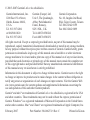 2
2
-
 3
3
-
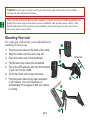 4
4
-
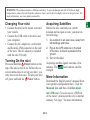 5
5
-
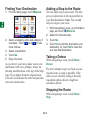 6
6
-
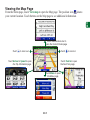 7
7
-
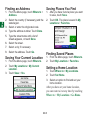 8
8
-
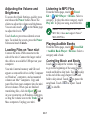 9
9
-
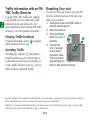 10
10
-
 11
11
-
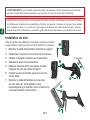 12
12
-
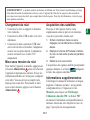 13
13
-
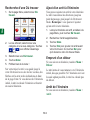 14
14
-
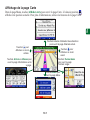 15
15
-
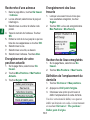 16
16
-
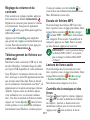 17
17
-
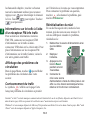 18
18
-
 19
19
-
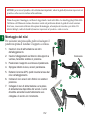 20
20
-
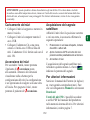 21
21
-
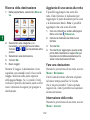 22
22
-
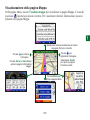 23
23
-
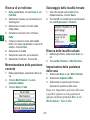 24
24
-
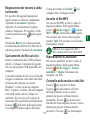 25
25
-
 26
26
-
 27
27
-
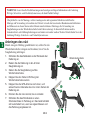 28
28
-
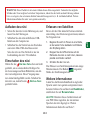 29
29
-
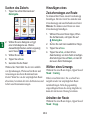 30
30
-
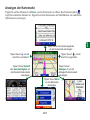 31
31
-
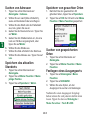 32
32
-
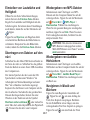 33
33
-
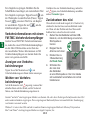 34
34
-
 35
35
-
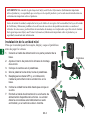 36
36
-
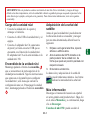 37
37
-
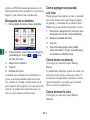 38
38
-
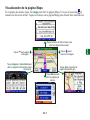 39
39
-
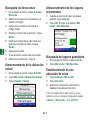 40
40
-
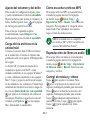 41
41
-
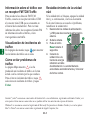 42
42
-
 43
43
-
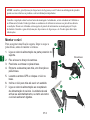 44
44
-
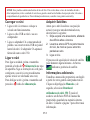 45
45
-
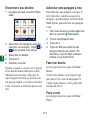 46
46
-
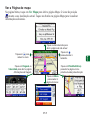 47
47
-
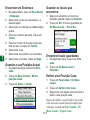 48
48
-
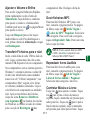 49
49
-
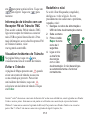 50
50
-
 51
51
-
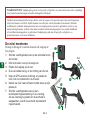 52
52
-
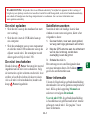 53
53
-
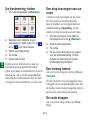 54
54
-
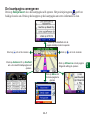 55
55
-
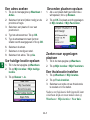 56
56
-
 57
57
-
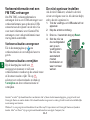 58
58
-
 59
59
-
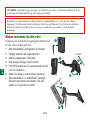 60
60
-
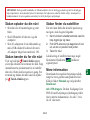 61
61
-
 62
62
-
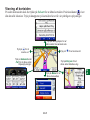 63
63
-
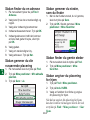 64
64
-
 65
65
-
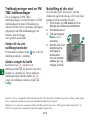 66
66
-
 67
67
-
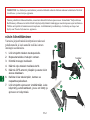 68
68
-
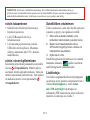 69
69
-
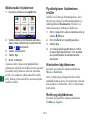 70
70
-
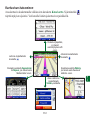 71
71
-
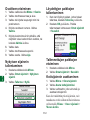 72
72
-
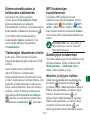 73
73
-
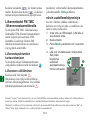 74
74
-
 75
75
-
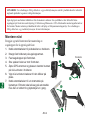 76
76
-
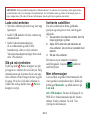 77
77
-
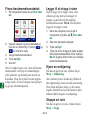 78
78
-
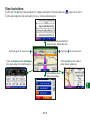 79
79
-
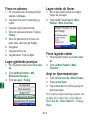 80
80
-
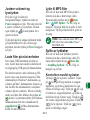 81
81
-
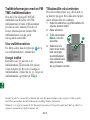 82
82
-
 83
83
-
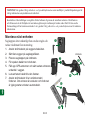 84
84
-
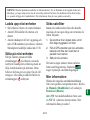 85
85
-
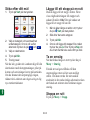 86
86
-
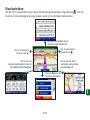 87
87
-
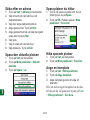 88
88
-
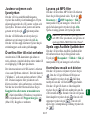 89
89
-
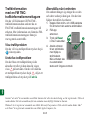 90
90
-
 91
91
-
 92
92
Garmin Nüvi Toyota nuvi 350 Manuale utente
- Tipo
- Manuale utente
in altre lingue
- English: Garmin Nüvi Toyota nuvi 350 User manual
- français: Garmin Nüvi Toyota nuvi 350 Manuel utilisateur
- español: Garmin Nüvi Toyota nuvi 350 Manual de usuario
- Deutsch: Garmin Nüvi Toyota nuvi 350 Benutzerhandbuch
- Nederlands: Garmin Nüvi Toyota nuvi 350 Handleiding
- português: Garmin Nüvi Toyota nuvi 350 Manual do usuário
- dansk: Garmin Nüvi Toyota nuvi 350 Brugermanual
- svenska: Garmin Nüvi Toyota nuvi 350 Användarmanual
- suomi: Garmin Nüvi Toyota nuvi 350 Ohjekirja
Documenti correlati
Altri documenti
-
Garmin BMW nuvi 765 Manuale del proprietario
-
Garmin Hyundai nuvi 360 Manuale del proprietario
-
Garmin nüvi® 610 Manuale del proprietario
-
Garmin GTM 25 z bezterminowa subskrypcja komunikatow drogowych Manuale utente
-
Garmin GTM21 Manuale utente
-
Garmin nuvi 350 GPS,OEM Honda Access,Canada Manuale del proprietario
-
Garmin GTM 36 - Europa Manuale del proprietario
-
Garmin Nüvi 650 Manuale del proprietario
-
Garmin nüvi® 5000 Manuale utente
-
Garmin nuvi 885T Manuale del proprietario